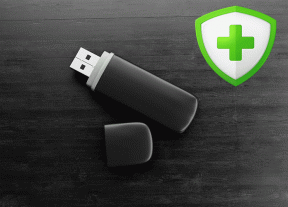วิธีทำให้ภาพที่พร่ามัวชัดเจนในมือถือ – TechCult
เบ็ดเตล็ด / / July 28, 2023
ไม่ว่าคุณจะไปออกเดท เดินป่า ไปเที่ยวกับเพื่อน หรือสังสรรค์ในครอบครัว ผู้คนต่างชื่นชอบการถ่ายภาพและแบ่งปันชีวิตของพวกเขาผ่านรูปภาพ อาจเป็นเรื่องน่าหงุดหงิดหากภาพถ่ายออกมาพร่ามัวและคุณไม่สามารถถ่ายใหม่ได้ สำหรับสถานการณ์ดังกล่าว เรามีคำแนะนำที่สมบูรณ์แบบเกี่ยวกับวิธีทำให้ภาพที่พร่ามัวชัดเจนบนมือถือของคุณ ไม่ว่าคุณจะใช้ iPhone หรือ Android

สารบัญ
วิธีทำให้ภาพเบลอชัดเจนในมือถือ
การถ่ายภาพในช่วงเวลาพิเศษที่พร่ามัวเป็นเรื่องน่าผิดหวัง โชคดีที่บางแอพสามารถล้างความพร่ามัวได้ อ่านต่อเพื่อเรียนรู้วิธีทำให้ภาพสมาร์ทโฟนของคุณชัดเจนและน่าจดจำด้วยเครื่องมือที่มีประโยชน์
วิธีที่ 1: สำหรับ Android
สำหรับผู้ใช้ Android เรามีแอปดีๆ ที่จะช่วยให้คุณได้ภาพที่คมชัด ลองดูเว็บไซต์และแอพเหล่านี้ที่สามารถช่วยคุณแก้ไขและเคลียร์ภาพที่พร่ามัวได้
- อะโดบี โฟโต้ชอป เอ็กซ์เพรส
- Pixlr
- สแน็ปซีด
- ไลท์รูม
- โฟเตอร์
- ลูมิ
- อะโดบี ไลท์รูม ซีซี
- ความสัมพันธ์ - GIMP
- โฟโต้สเปซ
ให้เรานำตัวอย่างของ Adobe Photoshop นี่คือขั้นตอนในการล้างภาพที่พร่ามัวในโทรศัพท์ของคุณ
1. ปล่อย อะโดบี โฟโต้ชอป เอ็กซ์เพรส.
2. เลือก ภาพเบลอ จากรูปภาพทั้งหมด
3. ถัดไป แตะที่ การปรับ.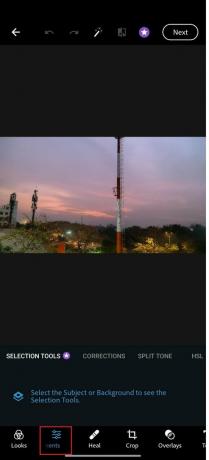
4. เลือก เหลา แล้วลากแถบไปยังตัวเลือกของคุณ

5. แตะที่ ต่อไป ที่มุมขวาบนของหน้าจอ
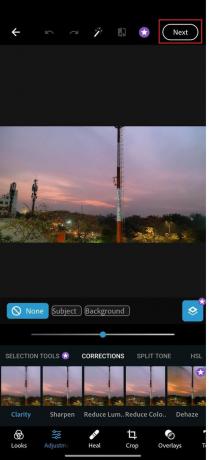
6. แตะที่ บันทึกไปที่แกลเลอรี ตัวเลือกในการดาวน์โหลดรูปภาพ

วิธีที่ 2: สำหรับ iPhone
ตอนนี้คุณรู้วิธีทำให้ภาพที่พร่ามัวชัดเจนบน Android แล้ว ให้เราเรียนรู้วิธียกเลิกการเบลอภาพบน iPhone โดยใช้ Snapseed นี่คือวิธีทำให้ภาพที่พร่ามัวชัดเจนบน iPhone
1. เปิดตัว แอพ Snapseed.
2. ถัดไป แตะที่ บวก + เพื่อนำเข้าภาพที่พร่ามัวของคุณ
3. จากนั้นแตะที่ เครื่องมือ แท็บที่ด้านล่างของแถบงาน

4. หลังจากนั้นให้เลือก รายละเอียด จากส่วนเครื่องมือ
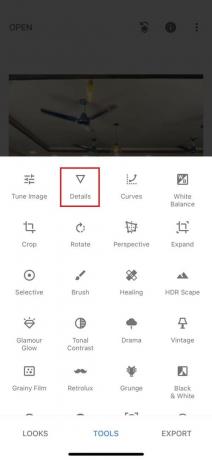
5. จากนั้นเลื่อนนิ้วขึ้นเพื่อเลือก การลับคม.
6. ตอนนี้, ย้ายตัวเลื่อน ที่ด้านบนของหน้าจอ

7. เมื่อคุณทำให้รูปภาพของคุณชัดเจนขึ้นได้แล้ว ให้แตะที่ ขีดไอคอนเครื่องหมาย

8. หลังจากนั้นให้แตะที่ ส่งออก เพื่อบันทึกภาพของคุณ

9. แตะที่ บันทึก.
เมื่อเสร็จแล้ว ภาพที่พร่ามัวของคุณจะชัดเจนบน iPhone
แอปที่ดีที่สุดในการเลิกเบลอรูปภาพคืออะไร
แอพบางตัวสามารถทำให้ภาพที่พร่ามัวของคุณชัดเจนยิ่งขึ้น PhotoDirector เป็นแอปประเภทหนึ่งที่ทำให้มันง่ายกว่าแอปอื่น ๆ ในการยกเลิกการเบลอรูปภาพของคุณ เดอะ เครื่องมือลบภาพเบลอ ปรับภาพของคุณให้คมชัดโดยอัตโนมัติเพื่อการแก้ไขที่รวดเร็ว นอกจากนี้ เมื่อคุณคลายสแนปของคุณแล้ว คุณสามารถใช้ประโยชน์จากเครื่องมือแก้ไขรูปภาพอื่น ๆ ทั้งหมดเพื่อเปลี่ยนรูปได้!
ฉันจะเพิ่มความคมชัดของภาพถ่ายบนโทรศัพท์ของฉันได้อย่างไร
ต้องการเพิ่มความชัดเจนให้กับภาพถ่ายของคุณหรือไม่? เราจะช่วยคุณออก หากคุณสังเกตเห็นว่ารูปภาพส่วนใหญ่ของคุณเริ่มเบลอ อาจมีสาเหตุทั่วไปหลายประการ ต่อไปนี้เป็นหลายวิธีในการเพิ่มความคมชัดของภาพถ่ายในโทรศัพท์ของคุณ:
- ใช้การตั้งค่ากล้องของโทรศัพท์: กล้องโทรศัพท์ส่วนใหญ่มีการตั้งค่าที่สามารถช่วยปรับปรุงความคมชัดของภาพถ่ายของคุณได้ ทดลองกับการตั้งค่าเหล่านี้เพื่อหาสิ่งที่ดีที่สุดสำหรับคุณ
- ทำความสะอาดเลนส์กล้อง: บางครั้ง เลนส์กล้องอาจสกปรก ซึ่งส่งผลต่อความคมชัดของภาพถ่ายของคุณ ใช้ผ้าไมโครไฟเบอร์หรือน้ำยาเช็ดเลนส์เช็ดเลนส์ให้สะอาด
- ถือโทรศัพท์ให้นิ่ง: มือที่สั่นอาจส่งผลให้ภาพไม่ชัด และเพื่อให้ภาพออกมาชัดเจน ให้ลองถือโทรศัพท์ให้นิ่งหรือใช้ขาตั้งกล้อง
- ใช้แสงธรรมชาติ: แสงที่ดีสามารถช่วยปรับปรุงความคมชัดของภาพถ่ายของคุณ พยายามถ่ายภาพในบริเวณที่มีแสงสว่างเพียงพอหรือใช้แสงธรรมชาติให้เป็นประโยชน์
- แก้ไขรูปภาพ: คุณยังสามารถใช้แอพแก้ไขรูปภาพเพื่อเพิ่มความคมชัดให้กับรูปภาพของคุณ การปรับความสว่าง คอนทราสต์ และความคมชัดสามารถช่วยปรับปรุงความชัดเจนโดยรวมของภาพได้
วิธีเปลี่ยนการตั้งค่ากล้องเพื่อคุณภาพที่ดีขึ้น
โปรดทราบว่ารูปภาพบางรูปไม่สามารถบันทึกได้ ดังนั้นหากรูปภาพพร่ามัวหรือไม่โฟกัสมากเกินไป อาจไม่สามารถปรับปรุงความคมชัดได้ แต่สิ่งที่คุณทำได้ก่อนทำสิ่งเหล่านี้คือเปลี่ยนการตั้งค่ากล้องของคุณ นี่คือวิธีที่คุณทำ
1. เปิดตัว กล้องแอป บนอุปกรณ์ Android ของคุณ
2. แตะที่ เส้นแนวนอนสามเส้น ที่มุมขวาบนของหน้าจอ

3. ตอนนี้ เลือก ก 3:4อัตราส่วน.
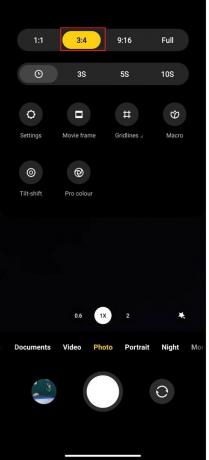
4. ถ่ายภาพโดยแตะที่ ชัตเตอร์.
คุณจะบอกได้อย่างไรว่ารูปภาพพร่ามัว?
ต่อไปนี้คือบางสิ่งที่คุณสามารถมองหาได้ซึ่งระบุไว้ด้านล่าง
- ตรวจสอบความคมชัดโดยรวม: วิธีที่ง่ายที่สุดในการบอกว่าภาพเบลอหรือไม่คือการดูที่ความคมชัดโดยรวมของภาพ หากภาพดูนุ่มนวลหรือขาดรายละเอียด ภาพอาจพร่ามัว
- ดูที่ขอบ: ภาพที่พร่ามัวมักมีขอบที่นุ่มนวลหรือคลุมเครือ ดูที่ขอบของวัตถุในภาพอย่างใกล้ชิดและดูว่าคมชัดหรือไม่
- ตรวจสอบรายละเอียด: หากรูปภาพมีข้อความหรือรายละเอียดเล็กๆ น้อยๆ เช่น ลักษณะใบหน้าหรือวัตถุขนาดเล็ก ให้ตรวจดูว่ามีความคมชัดและชัดเจนหรือไม่ หรือดูนุ่มนวลหรือพร่ามัวหรือไม่
- ขยายเข้า: อีกวิธีในการบอกว่าภาพเบลอหรือไม่คือการซูมเข้าไปในพื้นที่เล็กๆ ของภาพ หากรายละเอียดในพื้นที่ที่คุณซูมเข้าไม่ชัดหรือไม่โฟกัส ภาพอาจพร่ามัว
- เปรียบเทียบกับภาพอ้างอิง: หากคุณมีภาพอ้างอิงที่คุณรู้ว่าคมชัด คุณสามารถเปรียบเทียบกับภาพที่เป็นปัญหาได้ วิธีนี้จะช่วยให้คุณทราบได้ว่าภาพนั้นพร่ามัวหรือมีคุณภาพต่ำกว่าภาพอ้างอิงหรือไม่
นี่เป็นวิธีทั่วไปในการบอกว่าภาพเบลอหรือไม่ โปรดทราบว่าภาพบางภาพอาจมีพื้นที่เบลอหรือเบลอโดยเจตนาเพื่อให้เอฟเฟ็กต์ทางศิลปะ ดังนั้นสิ่งสำคัญคือต้องพิจารณาบริบทของภาพด้วย
เราหวังว่าคุณจะพบบทความของเรา วิธีทำให้ภาพไม่ชัดในมือถือ มีประโยชน์. อย่าลังเลที่จะถามคำถามของคุณและอย่าลืมเพิ่มข้อเสนอแนะของคุณในส่วนความคิดเห็นด้านล่าง
Henry เป็นนักเขียนด้านเทคโนโลยีที่ช่ำชองและมีความหลงใหลในการทำให้ผู้อ่านทั่วไปสามารถเข้าถึงหัวข้อเทคโนโลยีที่ซับซ้อนได้ ด้วยประสบการณ์กว่าทศวรรษในอุตสาหกรรมเทคโนโลยี เฮนรี่ได้กลายเป็นแหล่งข้อมูลที่เชื่อถือได้สำหรับผู้อ่านของเขา